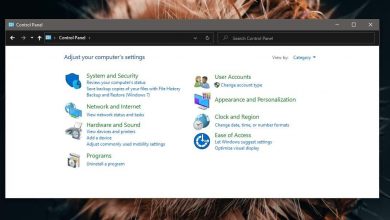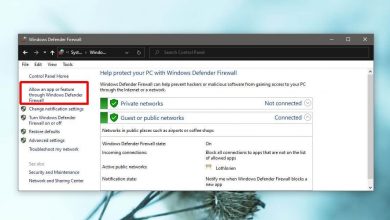5 façons de regarder des vidéos sur Linux
Nouveau sur Linux? Vous avez des fichiers vidéo que vous aimeriez voir mais que vous ne savez pas comment faire ou quelle application utiliser? Nous pouvons aider! Suivez-nous pendant que nous passons en revue 5 façons de regarder des vidéos sur Linux!
1. VLC
Le lecteur multimédia VLC est de loin le meilleur moyen pour les utilisateurs de Linux de regarder des vidéos sur la plate-forme. La raison? C’est un lecteur multimédia incroyable qui prend en charge presque tous les formats vidéo. Il est même compatible avec les DVD et Bluray!
Pour lire une vidéo avec VLC, procédez comme suit. Tout d’abord, assurez-vous de l’avoir installé sur votre PC Linux. Pour l’installer, consultez notre guide détaillé sur le sujet .
Une fois VLC installé sur votre système, ouvrez-le en le recherchant dans le menu de l’application. Lorsque l’application est ouverte, recherchez le bouton «Médias» en haut et cliquez dessus pour afficher les éléments de menu à l’intérieur.
Dans le menu «Média», sélectionnez le bouton «Ouvrir le fichier» pour lire un seul fichier vidéo. Après avoir sélectionné «Ouvrir le fichier», une fenêtre contextuelle apparaîtra. À l’aide de cette fenêtre contextuelle, recherchez le fichier vidéo que vous souhaitez lire.
Après avoir sélectionné le fichier vidéo dans la fenêtre contextuelle, VLC commencera à jouer. Si vous souhaitez lire plusieurs vidéos dans VLC, retournez dans le menu «Média» et sélectionnez à la place l’option «Ouvrir plusieurs fichiers».
2. SMPlayer
SMPlayer est une excellente interface utilisateur graphique pour la populaire application de ligne de commande Linux Mplayer. Il offre aux utilisateurs une interface utilisateur facile à utiliser et un accès à des tonnes de fonctionnalités utiles du lecteur multimédia sans avoir à manipuler la ligne de commande. SMPlayer est ce que vous voulez si vous préférez les fonctionnalités avancées des lecteurs vidéo Linux mais n’aimez pas VLC.
Si vous souhaitez lire une vidéo sur votre bureau Linux à l’aide de l’application SMPlayer, vous devrez d’abord l’installer. Pour l’installer, ouvrez une fenêtre de terminal sur le bureau. Suivez ensuite les instructions d’installation en ligne de commande ci-dessous pour faire fonctionner l’application.
Ubuntu
sudo apt installer smplayer
Debian
sudo apt-get install smplayer
Arch Linux
sudo pacman -S smplayer
Feutre
sudo dnf installer smplayer
OpenSUSE
sudo zypper installer smplayer
Une fois l’application installée, il est temps d’utiliser SMPlayer pour lire une vidéo. Lancez l’application SMPLayer sur le bureau Linux en la recherchant dans le menu de l’application. Une fois SMPlayer ouvert, trouvez le menu «Ouvrir» et sélectionnez-le avec la souris.
Après avoir sélectionné le menu «Ouvrir», recherchez «Fichier» et sélectionnez-le. Lorsque vous sélectionnez «Fichier», une fenêtre contextuelle apparaîtra à l’écran. Utilisez cette fenêtre contextuelle pour trouver le fichier vidéo que vous souhaitez lire et SMPlayer le lira.
3. Monospace
MPV est un lecteur multimédia puissant qui peut lire des vidéos, ainsi que de la musique et d’autres médias. Sous Linux, MPV est favorisé par sa lecture vidéo cohérente et son large support de codec, et le fait qu’il peut fonctionner comme une interface graphique ou comme une application de terminal.
Avant de pouvoir vous expliquer comment utiliser l’application MPV, vous devez l’installer sur votre ordinateur. Pour installer l’application MPV sous Linux, démarrez une fenêtre de terminal. Une fois la fenêtre du terminal ouverte, suivez les instructions d’installation de la ligne de commande.
Ubuntu
sudo apt installer mpv
Debian
sudo apt-get install mpv
Arch Linux
sudo pacman -S mpv
Feutre
Tout d’abord, activez RPM Fusion . Exécutez ensuite la commande suivante.
sudo dnf installer mpv
OpenSUSE
sudo zypper installer mpv
Une fois l’application installée sur votre PC Linux, ouvrez MPV depuis le menu de l’application en recherchant «MPV». Une fois MPV ouvert, lancez le gestionnaire de fichiers Linux et utilisez-le pour trouver le fichier vidéo que vous souhaitez lire.
Lorsque vous avez trouvé le fichier vidéo que vous souhaitez lire au format MPV, faites-le glisser vers la fenêtre du lecteur vidéo MPV pour démarrer la lecture. MPV commencera à lire le fichier vidéo immédiatement après que le fichier y soit glissé.
4. Probation
Parole est un autre excellent moyen de visualiser des fichiers vidéo sous Linux. Il s’agit d’un lecteur vidéo moderne qui vise à fournir aux utilisateurs une interface utilisateur simple avec des fonctionnalités décentes telles que la prise en charge des listes de lecture, la prise en charge des plug-ins, etc. La probation est un favori dans de nombreux environnements de bureau légers (XFCE4, Mate, etc.) car elle consomme très peu de ressources système.
Pour lire une vidéo avec Parole, vous devez d’abord l’installer sur votre PC Linux si vous n’exécutez pas un environnement de bureau préinstallé. Pour installer, suivez les instructions d’installation en ligne de commande ci-dessous.
Ubuntu
sudo apt install parole
Debian
sudo apt-get install parole
Arch Linux
sudo pacman -S parole
Feutre
sudo dnf install parole
OpenSUSE
sudo zypper install parole
Avec Parole installé sur votre PC Linux, lancez l’application en la recherchant dans le menu de votre application. Ensuite, une fois l’application ouverte, trouvez le menu «Médias» et cliquez dessus avec votre souris.
Dans le menu «Médias», sélectionnez le bouton «Ouvrir». Lorsque vous sélectionnez «Ouvrir», une fenêtre contextuelle apparaît à l’écran. Utilisez la fenêtre contextuelle pour trouver le fichier vidéo que vous souhaitez lire.
5. Celluloïd
Celluloid est un élégant lecteur vidéo frontal pour MPV. De nombreux utilisateurs de Linux choisissent d’utiliser Celluloid au lieu de MPV car il rend MPV plus facile à utiliser et dispose d’une meilleure interface graphique.
Pour lire une vidéo avec Celluloid sous Linux, suivez ce guide pour installer l’application . Une fois l’application en cours d’exécution, lancez-la à partir du menu de votre application.
Dans Celluloid, trouvez le bouton «+» dans le coin supérieur gauche de l’application et cliquez dessus avec votre souris. Après avoir cliqué sur «+», recherchez l’option de menu «Ouvrir» et sélectionnez-la pour faire apparaître la fenêtre contextuelle du navigateur de fichiers.
À l’aide de la fenêtre contextuelle du navigateur de fichiers, sélectionnez le fichier vidéo que vous souhaitez lire dans Celluloid pour démarrer la lecture de la vidéo.
conclusion
Dans cette liste, nous examinons 5 façons de visualiser des fichiers vidéo sous Linux. Cependant, il existe plus de 5 lecteurs vidéo sur la plate-forme Linux. Faites-nous savoir dans la section des commentaires ci-dessous quel lecteur vidéo vous aimez utiliser!